
Hoiatus
See on väga võimas tööriist[40]: pisimgi viga või näiteks kass, kes kargab mängulustis klaviatuurile, võib kaasa tuua kõigi andmete kaotamise kogu partitsioonil või lausa terve ketta andmete haihtumise. Seepärast näete ka ülal esitatud hoiatusdialoogi. Klõpsake Välju, kui te pole päris kindel, et soovite ikka jätkata.
Kui teil on üle ühe kõvaketta, võite selle, millega soovite midagi ette võtta, valida vastava kaardi (sda, sdb, sdc jne.) sakile klõpsates.
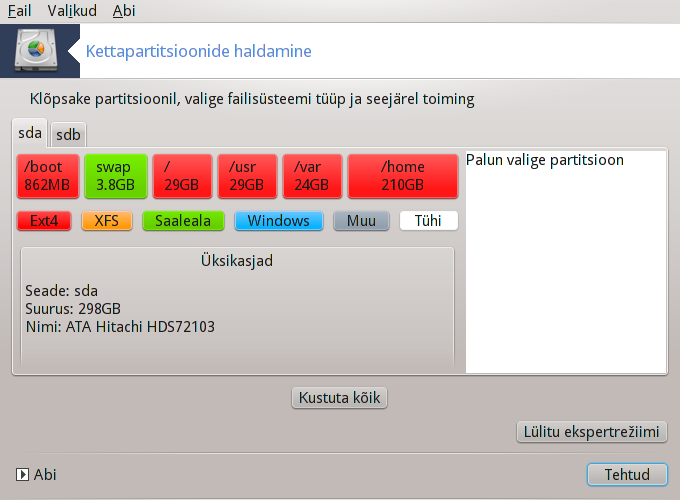
Teie käsutuses on väga palju toiminguid, millega kõvaketas just endale sobivaks muuta. Kogu kõvaketta tühjendamine, partitsioonide poolitamine või ühendamine, nende suuruse muutmine, failisüsteemi vahetamine: võimalik on kõik see ja veel palju rohkem. All asuva nupuga saab tühjendada kogu ketta, teised nupud tulevad paremal nähtavale, kui olete klõpsanud partitsioonile.
Märkus
Kui teil on UEFI süsteem, näete väikest partitsiooni nimega "EFI System Partition", mis on haagitud asukohta /boot/EFI. Ärge seda mingil juhul kustutage, sest see sisaldab kõigi teie operatsioonisüsteemide alglaadureid.
Kui valitud partitsioon on haagitud, nagu alloleval pildil, ei saa selle suurust muuta, seda vormindada ega kustutada. Nendeks toiminguteks tuleb partitsioon esmalt lahutada.
Partitsiooni suurust saab muuta ainult selle paremal pool ehk lõpus.
Partitsioonitüübi muutmiseks (näiteks ext3 asemel ext4) tuleb partitsioon kustutada ja siis uuesti luua juba uue tüübiga. Nupp ilmub nähtavale, kui valida ketta tühi osa.
Kui soovite, võite valida ka haakepunkti, mida ei ole olemas. Sellisel juhul see haakepunkt luuakse.
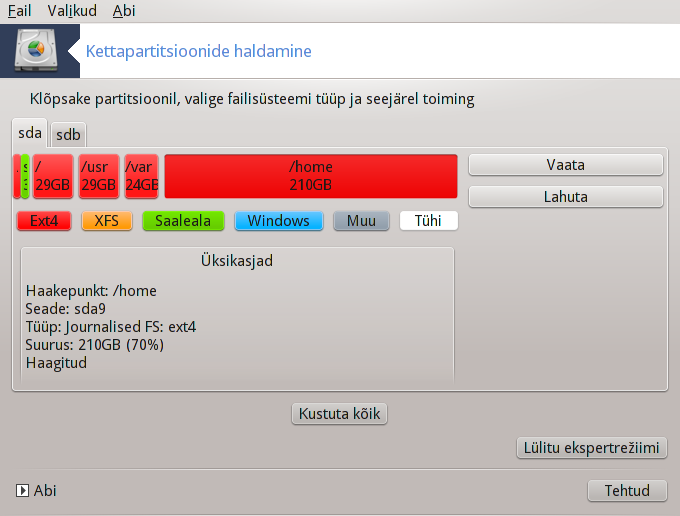
Klõps nupule annab teie käsutusse veel mõned toimingud, näiteks saab partitsioonile nime anda. Neid valikuid näeb alloleval pildil.
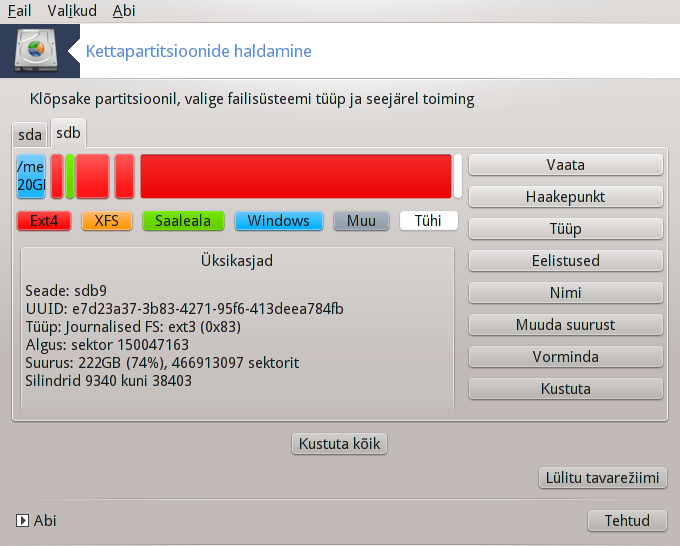
[40] Tööriista saab käsurealt käivitada, kui anda administraatori õigustes käsk drakdisk või diskdrake.


